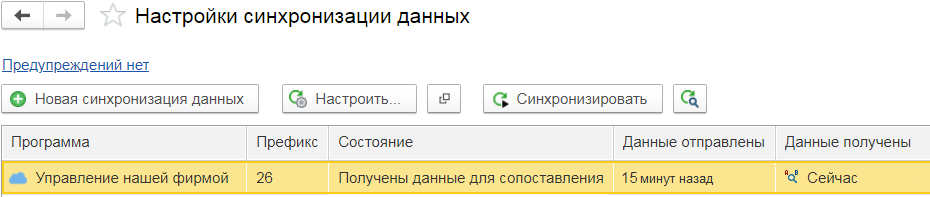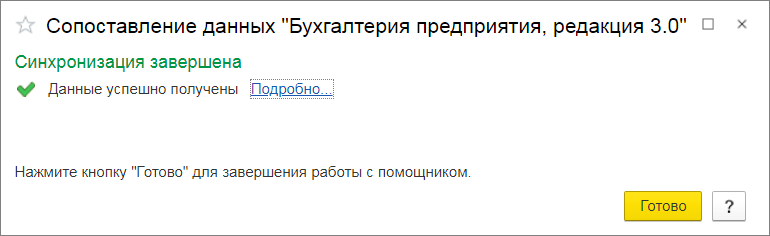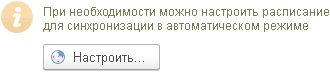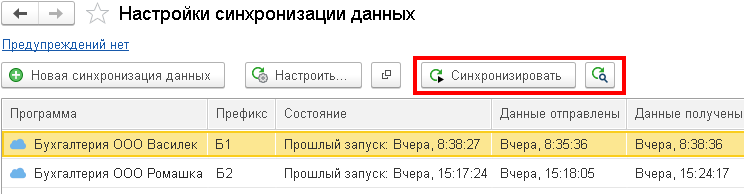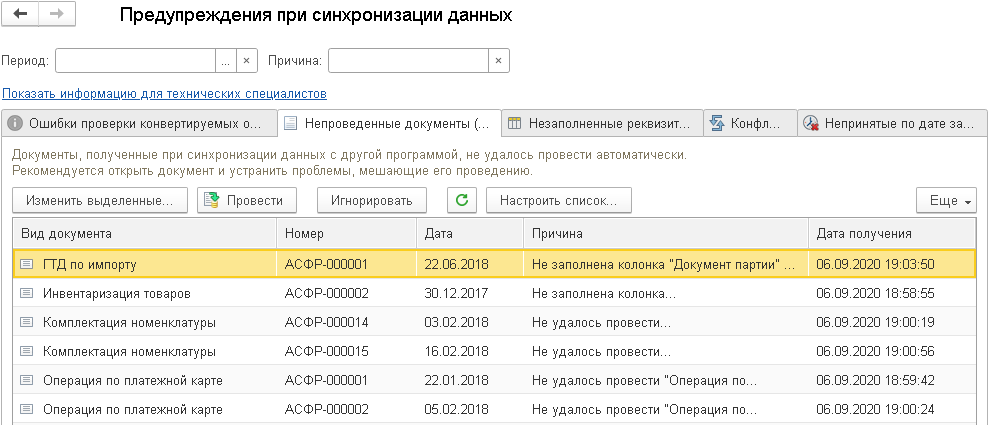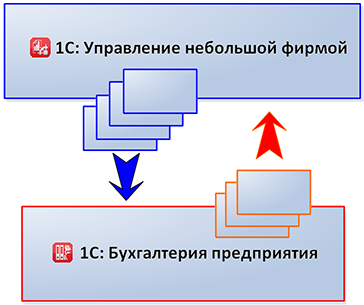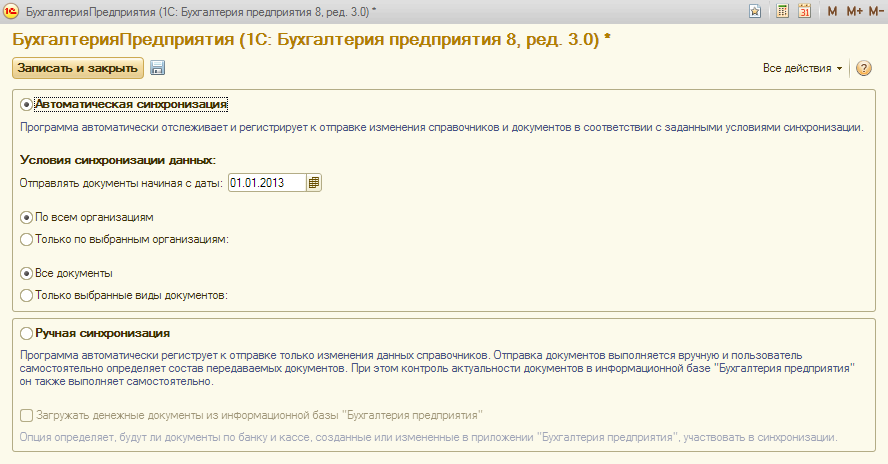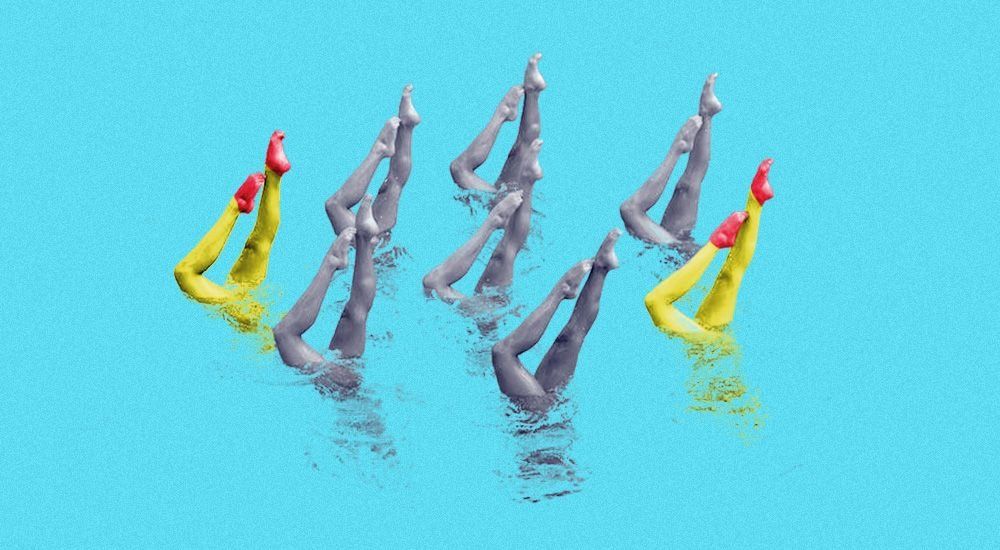Содержание
Программа «1С:Управление нашей фирмой» (1С:УНФ) позволяет вести учет, выписывать первичные документы, формировать управленческую отчетность. Поддерживает подготовку и сдачу регламентированной отчетности индивидуального предпринимателя на УСН, ЕНВД и патенте.
Программа «1С:Бухгалтерия предприятия» (1С:БП) позволяет вести бухгалтерский и налоговый учет, составлять регламентированную отчетность и сдавать ее через Интернет. Программа и предназначена для ИП и организаций любого вида деятельности и с любой системой налогообложения (ОСНО, ЕНВД, УСН и др.).
1. Общие сведения
1.1. Необходимость синхронизации
Организация или ИП могут одновременно применять обе программы: 1С:УНФ и 1С:БП. В этом случае возникает задача синхронизации данных этих двух программ. В каких случаях это целесообразно?
- Если компания работает на основной системе налогообложения или не является ИП. В этом случае в 1С:УНФ можно вести управленческий учет, а для формирования и сдачи регламентированной бухгалтерской отчетности использовать 1С:БП, настроив синхронизацию между этими программами.
- Если компания ранее вела весь учет в 1С:БП и приобрела для управленческого учета 1С:УНФ. В этом случае рекомендуем перенести ведение учета в 1С:УНФ, а в 1С:БП оставить только формирование регламентированной отчетности.
Синхронизация данных программ позволит избежать повторного ввода данных и связанных с ним ошибок.
Основным рекомендуемым вариантом ведения учета и настройки синхронизации является создание первичных документов, ведение учета, формирование управленческих отчетов в 1С:УНФ.
Для формирования и сдачи регламентированной бухгалтерской отчетности рекомендуем выгружать введенную информацию из 1С:УНФ в 1С:БП. Такой вариант ведения учета и синхронизации информации предполагает единую точку ввода и позволит избежать дублирования и ошибок.
1.2. Порядок настройки синхронизации БП и УНФ
Как правило, настройку синхронизации 1С:БП и базе 1С:УНФ следует начинать в базе 1С:УНФ.
Начинать настройку синхронизации в базе 1С:БП нужно, только если синхронизация будет выполняться через интернет, но из базы 1С:БП можно подключиться к базе 1С:УНФ, а из 1С:УНФ к 1С:БП — нет. Например, если вы используете 1С:УНФ в сервисе Фреш, а 1С:БП установлена как локальная база и не опубликована в интернете.
1.3. Заполнение информации, необходимой для синхронизации
Разработчики «1С:Бухгалтерии предприятия» в документе «Совместное использование конфигураций «Управление нашей фирмой» и «Бухгалтерия предприятия»», входящем в дистрибутив программы, дают следующие рекомендации:
- в обеих базах (1С:БП и 1С:УНФ) должна быть введена информация об организациях, по которым будет передаваться информация при синхронизации данных (в том числе заполнены ИНН и КПП). Для этих организаций в 1С:БП должна быть определена учетная политика бухгалтерского и налогового учета;
- в 1С:БП должна быть правильно заполнена информация в регистрах сведений, обеспечивающих заполнение бухгалтерских счетов по умолчанию (Счета учета номенклатуры, Счета учета расчетов с контрагентами);
- в 1С:БП должен быть указан Тип плановых цен, должны быть сформированы цены по этому типу цен и заполнен реквизит Статья затрат для номенклатуры, участвующей в производственных операциях.
- в 1С:УНФ должны быть корректно включены функциональные опции (в случае ведения учета по нескольким организациям в Настройке параметров учета должен быть установлен флажок Вести учет в ИБ по нескольким организациям, в случае комиссионной торговли – флажок Использовать прием товаров на реализацию по договору комиссии и т. д.);
- в 1С:УНФ должен быть корректно заполнен справочник Сотрудники, так чтобы в нем присутствовали подотчетники из 1С:БП. Т. е. у таких сотрудников должен быть заполнен реквизит Физ. лицо соответствующим элементом справочника;
- в 1С:УНФ и 1С:БП желательно заполнить учетный вид цен номенклатуры;
- информация о начальных остатках не мигрирует между конфигурациями. Поэтому перед началом синхронизации данных необходимо ввести информацию о начальных остатках самостоятельно.
- если учет ведется в 1С:УНФ и данные необходимо выгрузить в 1С:БП, то перед началом синхронизации данных в 1С:БП должны быть введены начальные остатки (товаров, взаиморасчетов с контрагентами, НДС) на момент начала синхронизации данных.
1.4. Особенности синхронизации с новой базой
Синхронизация данных приложений часто настраивается, когда в одной из этих программ еще не вели учет. Например, организация могла вести весь учет в 1С:БП, потом приобрела 1С:УНФ для ведения управленческого учета и желает перенести имеющиеся в 1С:БП данные в 1С:УНФ.
Перед началом настройки синхронизации с новой базой (новым приложением), где вы ранее не вели учет, необходимо заполнить следующие сведения.
1.5. Создание резервных копий
Перед первой настройкой синхронизации сделайте резервные копии обеих информационных баз.
2. Настройка синхронизации в 1С:УНФ
Опишем действия по настройке синхронизации, которые нужно выполнить в программе 1С:УНФ.
Если из базы 1С:УНФ нельзя подключиться к базе 1С:БП, а из 1С:БП к 1С:УНФ — можно, то сначала нужно выполнить действия, указанные в разделе 3. Настройка синхронизации в 1С:БП.
В частности, так следует поступить, если вы используете 1С:УНФ в сервисе Фреш, а 1С:БП установлена как локальная база и не опубликована в Интернете.
2.1. Начальные настройки
Если вы еще ни разу не настраивали синхронизацию данной программы 1C:УНФ с другими программами, необходимо выполнить начальные настройки синхронизации для программы.
2.2. Настройка параметров подключения
Для настройки параметров синхронизации данных в 1С:УНФ нужно выполнить следующие действия.
- Войти в программу 1C:УНФ от имени пользователя, имеющего в программе административные права.
- Выбрать раздел меню Компания.
- Выбрать команду меню Интеграция с др. программами под надписью Настройки.
-
В выведенной форме Больше возможностей: настройка программы выбрать пункт меню
Настройки синхронизации данных:
Будет выведена форма Настройки синхронизации данных. В этой форме следует:
- создать новую настройку параметров синхронизации программ и задать для нее параметры подключения;
- или выбрать имеющуюся настройку параметров синхронизации программ (в случае, если настройка синхронизации была начата в 1С:БП).
2.2.1. Создание новой настройки синхронизации
Если настройка синхронизации данных была начата в 1С:УНФ, создать новую настройку параметров синхронизации:
-
В форме Настройки синхронизации данных нажать кнопку Новая синхронизация данных.
-
В выведенной форме Новая синхронизация данных выбрать пункт
1С:Бухгалтерия 8. ред. 3.0 под надписью Обмен данных с другими программами: -
В форме Настройка синхронизации с программой 1С:Бухгалтерия 8 выбрать пункт
Настроить параметры подключения.
Дальнейшие действия выполняются по-разному в зависимости от того, работает ли 1С:УНФ в облачном сервисе Фреш или нет (то есть, является ли 1С:УНФ «облачной» или «коробочной»).
2.2.2. Настройка представления программ
Чтобы завершить настройку параметров подключения, нужно выполнять следующие действия:
-
Указать, как будут отображаться наименования синхронизируемых программ друг у друга.
-
При настройке подключения через файл (вариант настройки Синхронизация данных через файл, без подключения к другой программе) нужно также:
-
указать расположение и имя xml-файла настроек синхронизации (этот файл создается мастером настройки синхронизации):
- указать префикс для программы-корреспондента (1С:БП), он должен быть таким, как указано в настройках синхронизации 1С:БП (см. раздел 3.2. Начальные настройки)
-
- Нажать кнопку
. - Подождать окончания сохранения настроек подключения.
-
После показа надписи Настройка подключения завершена нажать кнопку
2.2.3. Использование имеющейся настройки синхронизации
Если настройка синхронизации данных была начата в 1С:БП, то 1С:УНФ в форме Настройки синхронизации данных должна содержаться строка незавершенных настроек синхронизации. В колонке Состояние этой строки будет указано Настройка не завершена, получены данные для сопоставления.
Нужно щелкнуть эту строку двойным щелчком мыши.
Будет выведена форма Синхронизация с программой 1С:Бухгалтерия 8. Пункт
Настроить параметры подключения в ней будет помечен как выполненный.
2.3. Настройка правил отправки и получения данных
Теперь в окне мастера настройки синхронизации нужно выбрать пункт
Настроить правила отправки и получения данных.
Будет выведена форма настроек правил отправки и получения данных.
В этой форме:
-
под надписью Нормативно-справочная информация можно выбрать объем нормативно-справочной информации, отправляемой в другую программу при синхронизации:
- Отправлять всю,
- или Отправлять только используемую в документах;
- под надписью Документы можно (при необходимости) ограничить документы, отправляемые в другую программу, определенными датами, видами и организациями. Следует иметь в виду, что вместе с отобранными для синхронизации документами выгружаются и все связанные с ними документы. Например, вместе с документами Поступление на счет выгрузятся связанные с ними документы Акт выполненных работ и Расходная накладная;
- также под надписью Документы можно выбрать режим ручной синхронизации, установив флажок Ручная синхронизация данных. По умолчанию используется режим автоматической синхронизации, при котором программа автоматически отслеживает и регистрирует к отправке изменения справочников и документов в соответствии с заданными условиями синхронизации;
-
под надписью Прочее можно включить или выключить следующие возможности:
- Автоматически засчитывать авансы при переносе документов в «БП.
- Переносить Заказы покупателей из 1С:УНФ как документ Счет покупателю в 1С:БП.
- Переносить категории как виды номенклатуры, а направления деятельности — как номенклатурные группы (по умолчанию флажок установлен).
- Обобщенный склад — укажите обобщенный склад, если ведете в 1С:УНФ учет по нескольким складам в табличной части документов. В 1С:БП эта информация будет перенесена на выбранный обобщенный склад (режим отображается, если в настройках 1С:УНФ для раздела Закупки включены возможности Несколько складов и Разрешить склады в табличных частях).
- Выгружать цены номенклатуры. Для выгрузки цен установите флажок и выберите виды цен для отправки в 1С:БП.
Указав все настройки, следует нажать кнопку
.
2.4. Сопоставление и загрузка данных
Сопоставление и загрузка данных, полученных их 1С:БП выполняются, только если синхронизация программ была начата в 1С:БП или был выбран вариант синхронизации данных через файл.
В остальных случаях этот этап пропускается, так как данные из 1С:БП еще не получены.
2.5. Начальная выгрузка данных
На следующем этапе настройки синхронизации нужно выполнить начальную выгрузку данных из 1С:УНФ.
-
Выбрать команду меню
Выполнить начальную выгрузку данных. - Если будет выведено предупреждение о том, что выгрузка данных может занять продолжительное время, нажать в нем кнопку
. -
Дождаться окончания выгрузки данных.
-
После появления сообщения Выгрузка успешно завершена нажать кнопку
.
Работа мастера настройки синхронизации будет завершена. В форме Настройки синхронизации данных будет выведена строка настройки синхронизации с программой 1С:БП:
2.6. Дальнейшие действия
Как правило, дальнейшие действия по настройке синхронизации нужно выполнять в 1С:БП (см. 3. Настройка синхронизации в 1С:БП).
Исключение: если настройка синхронизации программ была начата в 1С:БП или был выбран вариант синхронизации данных через файл, то настройка синхронизации завершена.
3. Настройка синхронизации в 1С:БП
Опишем действия по настройке синхронизации, которые необходимо выполнить в программе 1С:БП.
3.1. Вывод формы «Синхронизация данных»
- Войти в программу 1C:БП от имени пользователя, имеющего в программе административные права.
-
Вывести форму Синхронизация данных:
3.2. Начальные настройки
Если в 1C:БП еще ни разу не настраивалась синхронизация с другими программами, то в форме Синхронизация данных необходимо выполнить начальные настройки, аналогичные описанным в разделе 2.1. Начальные настройки.
3.3. Настройка параметров подключения
Далее в 1С:БП следует выбрать или создать настройку параметров синхронизации программ.
3.3.1. Выбор имеющейся настройки синхронизации
Если с данной программой 1С:БП настраивалась синхронизация данных 1С:УНФ в любом варианте, кроме Синхронизация данных через файл, без подключения к другой программе, нужно выполнить следующие действия.
- В форме Синхронизация данных выбрать пункт меню
Настройки синхронизации данных. -
В выведенной форме Настройки синхронизации данных должна содержаться строка незавершенных настроек синхронизации с 1С:УНФ. В колонке Состояние этой строки должно быть указано Настройка не завершена, получены данные для сопоставления.
- Нужно щелкнуть эту строку двойным щелчком мыши.
- Будет выведена форма с надписью Этапы настройки. Пункт
Настроить параметры подключения в ней будет помечен как выполненный.
3.3.2. Создание новой настройки синхронизации
Создание в 1С:БП новой настройки синхронизации может потребоваться в следующих случаях:
- если настройка синхронизации программ была начата в 1С:БП, а не в 1С:УНФ;
- если настройка синхронизации в 1С:УНФ выполнялась с использованием варианта Синхронизация данных через файл, без подключения к другой программе.
3.4. Настройка правил отправки и получения данных
Теперь в окне мастера настройки синхронизации нужно выбрать пункт Настроить правила отправки и получения данных.
Будет выведена форма настроек правил отправки и получения данных.
В этой форме нужно выполнить следующие действия.
-
На вкладке Правила отправки данных указать настройки:
-
под надписью Нормативно-справочная информация можно выбрать объем нормативно-справочной информации, отправляемой в 1С:УНФ при синхронизации:
- Отправлять всю,
- или Отправлять только используемую в документах;
- или Не отправлять;
-
под надписью Документы можно:
- ограничить даты выгружаемых документов;
- выбрать режим ручной синхронизации (флажок Ручная синхронизация данных);
- или выбрать режим Не отправлять.
-
-
На вкладке Правила получения данных можно указать значения по умолчанию:
- для номенклатурной группы справочника Номенклатура;
- для статьи прочих доходов в документах оприходования товарно-материальных ценностей;
- склад по умолчанию.
- После задания правил отправки и получения данных нажать кнопку
.
3.5. Сопоставление и загрузка данных
На следующем этапе настройки синхронизации выполняются сопоставление и загрузка данных, полученных их 1С:УНФ. Если настройка синхронизации была начата в 1С:БП или был выбран вариант синхронизации через файл, этот этап пропускается (данные из 1С:УНФ в этих вариантах настройки еще не переданы в 1С:БП).
Чтобы выполнить сопоставление и загрузку данных, полученных их 1С:УНФ, нужно выполнить следующие действия.
-
Выбрать под надписью Этапы настройки пункт меню
Выполнить сопоставление и загрузку данных. -
Дождаться завершения анализа полученных данных.
-
Будет выведена форма Сопоставление данных. В ней следует указать, какие записи справочников, регистров сведений и какие документы в синхронизируемых программах соответствуют друг другу. Это позволит избежать появления в результате синхронизации дублирующихся записей справочников, дублирующихся документов и т.д.
Чтобы выполнить сопоставление, надо:
- выделить в выведенном списке наименование справочника, вида документов и т.п.;
- нажать кнопку Сопоставить;
-
в выведенной форме установить, вручную или автоматически (по заданным реквизитам), соответствие данных в синхронизируемых программах;
- нажать кнопку
.
Рекомендуется выполнить такое сопоставление для всех справочников, регистров сведений, видов документов и т.п., выведенных в форме Сопоставление данных.
- При желании можно (хотя и не рекомендуется) продолжить настройку синхронизации без сопоставления всех видов данных. Для этого надо установить флажок Закончить сопоставление данных.
- Чтобы завершить сопоставление данных, нужно нажать кнопку
. Если будет выведено окно с сообщением, что не все данные сопоставлены, нажать в нем кнопку
. При этом несопоставленные данные будут сопоставлены автоматически. -
Дождаться завершения синхронизации данных.
-
Будет выведено сообщение Синхронизация завершена.
При желании, в этом сообщении можно нажать гиперссылку Подробно и посмотреть список событий в журнале регистрации.
Будет выведено сообщение Синхронизация завершена. В нем можно нажать гиперссылку
Подробно и посмотреть список событий в журнале регистрации, относящихся к синхронизации данных. При наличии ошибок или предупреждений рекомендуется исправить ошибки и повторить весь процесс заново.
Для продолжения или завершения настройки синхронизации данных нужно нажать кнопку
.
3.6. Начальная выгрузка данных
На следующем этапе настройки синхронизации нужно выполнить начальную выгрузку данных из 1С:БП.
-
Выбрать команду меню
Выполнить начальную выгрузку данных. - Если будет выведено предупреждение о том, что выгрузка данных может занять продолжительное время, нажать в нем кнопку
. -
Дождавшись сообщения об окончании выгрузки данных, следует нажать в нем кнопку
.
3.7. Дальнейшие действия
Как правило, для завершения настройки синхронизации нужно перейти в программу 1С:УНФ и выполнить сопоставление и загрузку данных, переданных из 1С:БП (см. 4. Сопоставление и синхронизация данных в 1С:УНФ).
Исключения:
- Если настройка синхронизации программ была начата в 1С:БП, нужно выполнить настройку синхронизации в 1С:УНФ (см. 2. Настройка синхронизации в 1С:УНФ).
- Если был выбран вариант синхронизации данных через файл, нужно перейти в 1С:УНФ и продолжить настройку синхронизации с шага Настройка правил отправки и получения данных.
4. Сопоставление и синхронизация данных в 1С:УНФ
Как правило, для завершения настройки синхронизации нужно перейти в программу 1С:УНФ и выполнить сопоставление и загрузку данных, переданных из 1С:БП.
Исключение: если настройка синхронизации программ была начата в 1С:БП или был выбран вариант синхронизации данных через файл, этот шаг пропускается.
Чтобы завершить настройку синхронизации, нужно выполнить следующие действия.
- Войти в программу 1C:УНФ от имени пользователя, имеющего в программе административные права.
- Выбрать раздел меню Компания и затем команду меню Интеграция с др. программами под надписью Настройки.
- В выведенной форме Больше возможностей: настройка программы выбрать пункт меню
Настройки синхронизации данных. -
В выведенной форме Настройки синхронизации данных выделить строку с наименованием нужной программы 1С:БП и нажать кнопку
.
- Дождаться завершения анализа полученных данных.
-
Если в настройках правил отправки данных в 1С:БП (см. раздел 3.4. Настройка правил отправки и получения данных) включена выгрузка документов и нормативно-справочной информации в 1С:УНФ, будет предложено выполнить сопоставление данных, полученных из 1С:БП.
При рекомендуемом варианте настройки синхронизации, когда документы и нормативно-справочная информация выгружаются только из 1С:УНФ в 1С:БП, выполнять сопоставление данных в 1С:УНФ не потребуется.
-
Будет выведено сообщение Синхронизация завершена.
При необходимости можно нажать в этом сообщении гиперссылку
Подробно и посмотреть список событий в журнале регистрации, относящихся к синхронизации данных. При наличии ошибок или предупреждений рекомендуется исправить ошибки и повторить весь процесс заново.В некоторых сценариях синхронизации в сообщении Синхронизация завершена выводится кнопка Настроить, с помощью которой можно задать расписание синхронизации между программами:
Для завершения настройки синхронизации следует нажать кнопку
Настройка синхронизации программ 1C:УнФ и 1С:БП завершена.
5. Выполнение синхронизации
После завершения настройки между 1С:УНФ и 1С:БП может выполняться синхронизация данных.
5.1. Автоматическая и ручная синхронизация
Синхронизация возможна как в автоматическом, так и в ручном режиме.
Автоматическая синхронизация применяется для постоянной актуализации информации между информационными базами или приложениями. Она может автоматически запускаться по расписанию после того как правила синхронизации были настроены один раз. Автоматическая синхронизация данных по расписанию может выполняться:
- между приложениями одного абонента сервиса Фреш;
-
или если пользователь настроил расписание синхронизации:
- в мастере настройки синхронизации (см. п. 3.5. Сопоставление и загрузка данных);
- или выбрав в форме Настройки синхронизации данных команду
— Сценарии синхронизации данных.
При необходимости, автоматическую синхронизацию можно запустить вручную — например, если синхронизация по расписанию не выполняется или если необходимо срочно актуализировать информацию в синхронизируемых информационных базах или приложениях.
Ручная синхронизация запускается всегда вручную. При запуске выводится окно помощника, в котором можно указать условия и состав документов, отправляемых в другую программу.
5.2. Правила выполнения синхронизации
- В синхронизации участвуют только проведенные документы. После загрузки они автоматически повторно проводятся.
- При синхронизации удаленные из одной базы документы или элементы справочников загрузятся в другую базу помеченными на удаление. Для завершения удаления необходимо выполнить Удаление помеченных объектов.
- В процессе настройки синхронизации участвуют все документы и справочники, указанные в таблице соответствия и соответствующие выбранным правилам отправки данных (см. п.п. 2.3 и 3.4 и датам запрета загрузки данных (см. п.п. 2.1 и 3.2). А в последующих синхронизациях участвуют только измененные или новые документы и элементы справочников.
- Документы и элементы справочников, впервые участвующие в синхронизации, сопоставляются по полям, указанным в таблице соответствия. При последующих синхронизациях они сопоставляются внутреннему идентификатору.
- При передаче данных из 1С:УНФ в 1С:БП для большинства операций счет затрат определяется согласно настройкам в 1С:БП. Если в 1С:УНФ изменяются счета и документы расчета, то документы в 1С:БП не перезаписываются. Для налогов и прочих расходов счет учета уточняется в статье движения денежных средств в 1С:УНФ.
5.3. Запуск синхронизации
Чтобы запустить синхронизацию данных между 1С:УНФ и 1С:БП, пользователь должен выполнить следующие действия.
- Войти в одну из программ от имени пользователя, имеющего в программе административные права.
-
Вывести форму Настройки синхронизации данных:
- В форме Настройки синхронизации данных выделить нужную строку настроек синхронизации.
-
Нажать одну из кнопок над таблицей настроек синхронизации:
-
Если при выполнении синхронизации были выданы предупреждения, следует нажать гиперссылку
Предупреждения, выведенную над таблицей настроек синхронизации, и просмотреть предупреждения (см. п. 6. Просмотр предупреждений). В правой части гиперссылки
Предупреждения в скобках указывается количество предупреждений.
5.4. Другие действия в форме «Настройки синхронизации данных»
В форме Настройки синхронизации данных можно выполнить следующие действия.
6. Просмотр предупреждений
При выполнении синхронизации данных возможно возникновение проблемных ситуаций, требующих внимания и вмешательства пользователя.
В таких случаях в форме Настройки синхронизации данных выводится гиперссылка
Предупреждения. В правой части этой гиперссылки в скобках указывается количество предупреждений.
Если щелкнуть гиперссылку
Предупреждения, будет выведено окно Предупреждения при синхронизации данных.
На вкладках этого окна отображаются следующие категории предупреждений:
- Проблемы при отправке — сведения о предупреждениях и ошибках при отправке данных;
- Непроведенные документы — документы, которые не удалось провести по каким-либо причинам;
- Незаполненные реквизиты — перечень незаполненных реквизитов элементов списков;
- Конфликты — различающиеся версии одинаковых данных в синхронизируемых программах;
- Непринятые по дате запрета — данные, которые были отклонены из-за установленного запрета на загрузку данных прошлых периодов.
При просмотре этих предупреждений пользователь может исправлять ошибки в исходных данных, препятствующие выгрузке, а также под свою ответственность разрешить обмен проблемными данными.
Подробнее об этих категориях предупреждений и возможных действиях пользователя рассказано в документации по Библиотеке стандартных подсистем (см. по ссылке).
Таблицы со сведениями о синхронизации 1С:УНФ и 1С:БП
Таблица 1. Документы, участвующие в синхронизации, и их соответствия в 1С:УНФ и 1С:БП
Обращаем внимание, что основной рекомендуемый вариант синхронизации предусматривает создание документов и ведение учета в 1С:УНФ. В 1С:БП загружается вся информация из 1С:УНФ для формирования регламентированной бухгалтерской отчетности, без обратной выгрузки скорректированной информации из 1С:БП в 1С:УНФ.
Таблица 2. Cоответствия справочников для синхронизации
См. также:
Настройка синхронизации данных через сценарий синхронизации
Синхронизация данных между программами представляем собой двухсторонний обмен данными.
Использование такого функционала, как «Сценарий синхронизации данных» дает пользователю возможность выгружать, либо получать информацию, как в одностороннем, так и в двустороннем порядке с различным графиком синхронизации.
Чтобы выполнить настройки сценария синхронизации данных необходимо выполнить следующие действия:
Необходимо открыть информационную базу на закладке Администрирование – Синхронизация данных.
Устанавливаем флажок на «Синхронизация данных». Переходим по ссылке настройка синхронизации, дополнительно необходимо проверить, чтобы был указан префикс данной информационной базы.
После того, как внесены все необходимые настройки по обмену информационных баз, выбираем в «Списке настроенных синхронизаций данных» необходимый нам обмен и нажимаем на: настроить / карандашик
Для примера в базе 1С:БП создадим новый сценарий синхронизации с базой 1С:ЗУП. Подключение будет выполняться автоматически через FTP-ресурс на полученные данный месяц (5-го числа)
В открытом окне переходим на закладку «Сценарии синхронизации». Создаем новый сценарий через кнопку Добавить
В поле «Наименование» указывается произвольное имя сценария синхронизации удобное для работы.
В табличной части указываем информационную базу, с которой необходим обмен, выбираем тип подключения и действие, которое необходимо выполнить.
Также для каждого сценария есть возможность настроить расписание, которое позволит выполнять обмены автоматически, что сократит трудозатраты на запуск ручного обмена. Устанавливаем галку «Автоматически по расписанию», после этого становится активна ссылка для заполнения расписания.
Перещёлкивая закладки, в открытом окне «Расписание» устанавливаем необходимые параметры. Результат выбранных данных отображается в нижней строке окна.
Когда все настройки по сценарию внесены нажимаем «Записать и закрыть».
Не нашли ответа на свой вопрос?
Содержание
Цели синхронизации приложений
Основные сведения о синхронизации данных
Порядок работы в информационных базах при использовании синхронизации данных
1. Режим «Автоматическая синхронизация»
2. Режим «Ручная синхронизация»
Таблица соответствия выгружаемых документов информационных баз
Особенности выгрузки документов и справочников
Предварительные действия перед настройкой синхронизации
Последствия несоблюдения предварительных действий
Дата запрета загрузки данных и Дата запрета изменения данных
Настройка синхронизации
Приложения «1С:Управление нашей фирмой» и «1С:Бухгалтерия 8» можно использовать для работы в совместном режиме, что позволяет избежать двойного ввода документов, если вы работаете с этими двумя приложениями.
Цели синхронизации приложений
Одновременное использование в модели сервиса двух приложений предоставляет следующие преимущества:
- повышение эффективности управления предприятием.
-
консолидация данных управленческого и бухгалтерского учета:
- наличие в приложении «1С:Управление нашей фирмой» всех данных, необходимых для управленческого учета;
- наличие в приложении «1С:Бухгалтерия 8» всех данных, необходимых для регламентированного учета и сдачи отчетности.
-
возможность работы сотрудников в привычной для себя среде:
- менеджеры работают в приложении «1С:Управление нашей фирмой»;
- бухгалтеры работают в приложении «1С:Бухгалтерия 8».
-
возможность минимизировать ручной повторный ввод данных:
- синхронизация справочной информации;
- передача из приложения «1С:Управление нашей фирмой» в приложение «1С:Бухгалтерия 8» документов, необходимых для сдачи отчетности.
Основные сведения о синхронизации данных
Синхронизация данных между приложениями является двусторонней и производится на уровне документов и справочной информации. Это означает, что справочная информация и документы могут мигрировать в обоих направлениях.
Из приложения «1С:Управление нашей фирмой» в приложение «1С:Бухгалтерия 8» мигрируют практически все необходимые документы, состав которых является настраиваемым (например, можно отправлять только документы по продажам и закупкам и не отправлять производственные документы). Из приложения «1С:Бухгалтерия 8» в приложение «1С:Управление нашей фирмой» переносятся только документы по учету денежных средств предприятия (документы по банку и кассе).
Режимы синхронизации данных
Поддерживается два режима синхронизации данных — автоматическая и ручная. Режим синхронизации данных влияет на то, как будет производится отправка изменений данных в справочниках и документах из приложения «1С:Управление нашей фирмой» в приложение «1С:Бухгалтерия 8»:
- При использовании режима автоматической синхронизации приложение «1С:Управление нашей фирмой» автоматически отслеживает и регистрирует к отправке изменения справочников и документов (это основной сценарий совместного использования приложений) и таким образом гарантирует актуальность данных.
- При ручной синхронизации переносятся только изменения справочников, а отправка документов производится вручную при помощи специального помощника. При этом контроль актуальности документов в приложении «1С:Бухгалтерия 8» выполняется пользователем самостоятельно.
Для обоих режимов синхронизации можно задать ограничения на состав отправляемых документов по дате, организациям и видам документов. Кроме этого, для ручной синхронизации дополнительно можно задать условия на значения реквизитов отправляемых документов (например, отправлять документы только определенных контрагентов), а также отключить загрузку документов из приложения «1С:Бухгалтерия 8» в приложение «1С:Управление нашей фирмой».
Выполнение синхронизации
При передаче документов из приложения «1С:Управление нашей фирмой» в приложение «1С:Бухгалтерия 8» информация, необходимая для правильного отражения документов в бухгалтерском и налоговом учете (счета учета товаров, счета учета расчетов с контрагентами и т. д.), заполняется на основе предустановленных значений (учетная политика организаций, регистров сведений счета расчетов с контрагентами и т. д.) в приложении «1С:Бухгалтерия 8».
При первоначальной настройке синхронизации происходит попытка автоматической синхронизации, сопоставление существующих данных в обоих приложениях и совершается перенос несопоставленных объектов в обе стороны. Затем между базами будут передаваться только вновь созданные или измененные объекты.
В связанное приложение документы передаются в соответствии с теми параметрами проведения, которые были установлены в исходном приложении. То есть, если документ не был проведен или был удален в базе источника, то он будет загружен непроведенным или помеченным на удаление в базу приемника. Проведенные документы после загрузки автоматически проводятся повторно. При миграции документов из «1С:Управления нашей фирмой» в «1С:Бухгалтерию 8» в них автоматически добавляется информация о счетах учета, заданных по умолчанию в приложении «1С:Бухгалтерия 8» в соответствующих регистрах сведений.
При удалении документов или позиций справочников в базе приложения-источника соответствующие им объекты в базе приемника будут помечаться на удаление, но удаляться не будут. Для удаления вышеуказанных объектов далее нужно выполнить команду «Удаление помеченных объектов».
При первоначальном обмене данными идентификация данных справочников производится по коду или наименованию справочника. В некоторых справочниках производится идентификация по определенным полям, например по ИНН и КПП в справочниках «Организации» и «Контрагенты». В приведенной таблице показан порядок синхронизации основных справочников.
ВАЖНО! При последующих сеансах синхронизации данных поля поиска не используются, а синхронизация справочников и документов всегда производится по внутреннему идентификатору.
| Справочник | Поля синхронизации |
|---|---|
| Банки | Код |
| Банковские счета | Владелец, Номер счета |
| Валюты | Код |
| Виды цен (Типы цен номенклатуры) | Наименование, ВалютаЦены |
| Виды документов физических лиц | Наименование |
| Виды контактной информации | Наименование |
| Договоры контрагентов | Наименование, Код, Владелец, Валюта расчетов, Организация, Вид договора |
| Классификатор единиц измерения | Код |
| Контрагенты | Наименование, ИНН, КПП |
| Номенклатура | Код, Наименование |
| Номенклатурные группы | Наименование |
| Номера ГТД | Код |
| Организации | Наименование, ИНН, КПП |
| Спецификации номенклатуры | Наименование, Владелец |
| Статьи движения денежных средств | Наименование |
| Структурные единицы (Подразделения организаций) | Код, Организация, Наименование |
| Структурные единицы (Склады) | Наименование, ТипСтруктурнойЕдиницы |
| Страны мира | Код |
| Физические лица | Наименование, Дата рождения |
Порядок работы в информационных базах при использовании синхронизации данных
1. Основным сценарием совместной работы приложений является ввод документов в приложении «1С:Управление нашей фирмой».
2. В зависимости от выбранного режима синхронизации данных (автоматическая или ручная) порядок работы при совместном использовании приложений «1С:Управление нашей фирмой» и «1С:Бухгалтерии 8» может отличаться.
Рассмотрим более подробно порядок работы при использовании каждого из режимов.
1. Режим “Автоматическая синхронизация”. Это основной режим совместного использования приложений, при котором приложение «1С:Управление нашей фирмой» автоматически отслеживает и регистрирует к отправке изменения данных справочников и документов. Аналогичные действия производятся в приложении «1С:Бухгалтерия 8». Синхронизация изменений между приложениями производится автоматически раз в несколько минут. Таким образом гарантируется актуальность данных.
Работа в обоих приложениях производится параллельно. То есть, например, менеджеры в информационной базе приложения «1С:Управление нашей фирмой» оформляют документы, вводят информацию о новых клиентах. Бухгалтеры в «1С:Бухгалтерии 8» оперативно получают данные обо всех произведенных изменениях. Документы, отправленные из приложения «1С:Управление нашей фирмой» приложению «1С:Бухгалтерия 8», загружаются с указанием тех бухгалтерских и налоговых счетов, которые определены в приложении «1С:Бухгалтерия 8» для конкретных торговых операций (в регистрах сведений Счета учета номенклатуры и Счета расчетов с контрагентами). Бухгалтеры в своей базе могут создавать новые документы по кассовым или банковским операциям, и эти документы будут загружаться в приложение «1С:Управление нашей фирмой».
При включенной синхронизации данных нет приоритетных информационных баз.
Пример. В «1С:Управлении нашей фирмой» был оформлен документ Поступление в кассу. Этот документ был отправлен приложению «1С:Бухгалтерия 8». Бухгалтер заметил ошибки в оформлении документа. Если бухгалтер внесет изменения в этот документ (исправит ошибки в перенесенных данных), то исправления, которые он внес, будут переданы при следующем обмене в «1С:Управление нашей фирмой». В тоже время бухгалтер может внести новые данные в документ (заполнить счета учета, указать соответствующие субконто и т. д.). Эти данные сохранятся при последующих обменах.
2. Режим “Ручная синхронизация”. Это дополнительный режим совместного использования приложений. Его отличие от режима “Автоматическая синхронизация” в том, что приложение «1С:Управление нашей фирмой» автоматически регистрирует к отправке только изменения данных справочников, а отправка документов выполняется пользователем вручную при помощи специального помощника, в котором он определяет условия и состав отправляемых документов. При этом, как и при режиме “Автоматическая синхронизация”, изменения справочников и документов в приложении «1С:Бухгалтерия 8» регистрируются автоматически и при сеансах синхронизации отправляются приложению «1С:Управление нашей фирмой». При необходимости можно отключить загрузку документов из приложения «1С:Бухгалтерия 8» в приложение «1С:Управление нашей фирмой» и этим ограничить синхронизацию документов только в одну сторону.
При использовании режима “Ручная синхронизация” приложение «1С:Управление нашей фирмой» не отслеживает и автоматически не региструет к отправке изменения документов. Поэтому не может гарантировать актуальность документов в приложении «1С:Бухгалтерия 8». При таком режиме контроль актуальности документов в приложении «1С:Бухгалтерия 8» выполняется пользователем самостоятельно.
При обоих режимах синхронизация может быть инциирована интерактивно пользователем при помощи команды Синхронизировать данные. При этом если синхронизация была инициирована в одном из приложений, во втором приложении не требуется выполнять аналогичную команду. Также следует понимать, что механизм синхронизации, инициированный интерактивно пользователем, идентичен синхронизации, выполняемой автоматически (по расписанию).
Таблица соответствия выгружаемых документов информационных баз
| «1С:Управление нашей фирмой» | «1С:Бухгалтерия 8» | Примечания |
|---|---|---|
| Расходная накладная | Реализация товаров и услуг |
Из приложения «1С:Управление нашей фирмой» выгружаются документы с видом операции «Продажа покупателю» и «Передача на комиссию». |
| Акт выполненных работ | Акт об оказании производственных услуг |
Реквизит «Номенклатурная группа» заполняется из номенклатуры в первой строке табличной части «Работы и услуги». |
| Отчет комиссионера | Отчет комиссионера о продажах | |
| Счет на оплату | Счет на оплату покупателю | |
| Приходная накладная | Возврат товаров от покупателя |
Из приложения «1С:Управление нашей фирмой» выгружаются документы с видом операции «Возврат от покупателя» и «Возврат от комиссионера». |
| Отчет о переработке | Реализация услуг по переработке | |
| Счет-фактура | Счет-фактура выданный |
В «1С:Бухгалтерии 8» в счетах-фактурах на аванс, введенных на основании счетов на оплату, не заполняется документ-основание. Пользователю необходимо заполнить его самостоятельно. В приложение «1С:Бухгалтерия 8» не мигрируют счета-фактуры, выписанные на основании передач на комиссию. В «1С:Бухгалтерии 8» табличная часть содержит только документы-основания. |
| Заказ-наряд | Реализация товаров и услуг |
В приложении «1С:Бухгалтерия 8» создается документ реализации в случае, когда заполнена табличная часть «Запасы» документа Заказ-наряд. |
| Заказ-наряд | Акт об оказании производственных услуг | |
| Заказ-наряд | Требование-накладная |
В «1С:Бухгалтерии 8» создается документ Требование-накладная в случае, когда заполнены табличные части «Материалы заказчика» либо «Материалы» документа Заказ-наряд. |
| Авансовый отчет | Авансовый отчет |
В «1С:Бухгалтерии 8» реквизит «Склад», находящийся в шапке документа, заполняется реквизитом «Структурная единица» из первой строки документа «1С:Управления нашей фирмой». |
| Приходная накладная | Поступление товаров услуг |
Из приложения «1С:Управление нашей фирмой» выгружаются документы с видом операции «Прием на комиссию», «Прием в переработку», «Поступление от поставщика». |
| Расходная накладная | Передача товаров |
Из приложения «1С:Управление нашей фирмой» выгружаются документы с видом операции «Передача в переработку». |
| Счет-фактура полученный | Счет-фактура полученный |
В приложение «1С:Бухгалтерия 8» не переносятся счета-фактуры, полученные с незаполненным документом-основанием. В «1С:Бухгалтерии 8» табличная часть содержит только документы-основания. |
| Расходная накладная | Возврат товаров поставщику |
Из приложения «1С:Управление нашей фирмой» выгружаются документы с видом операции «Возврат комитенту», «Возврат из переработки», «Возврат поставщику». |
| Отчет комитенту | Отчет комитенту о продажах | |
| Дополнительные расходы | Поступление доп. расходов |
В приложении «1С:Бухгалтерия 8» реквизит «Ставка НДС», находящийся в шапке документа, заполняется реквизитом «Ставка НДС» из первой строки документа «1С:Управления нашей фирмой». |
| Отчет переработчика | Поступление из переработки |
В «1С:Бухгалтерии 8» реквизиты «Склад» заполняются первыми найденными значениями, если реквизит «Структурная единица» в приложении «1С:Управление нашей фирмой» заполнен значением с типом «Производство» или «АУП». В приложении «1С:Бухгалтерия 8» реквизиты «Подразделение» заполняются первыми найденными значениями, если реквизит «Структурная единица» в приложении «1С:Управление нашей фирмой» заполнен значением с типом «Склад». |
| Инвентаризация запасов | Инвентаризация товаров на складе | В приложении «1С:Бухгалтерия 8» реквизит «Статья доходов» заполняется первым найденным значением. |
| Оприходование запасов | Оприходование товаров | |
| Списание запасов | Списание товаров |
В приложение «1С:Бухгалтерия 8» переносятся только документы списаний со складов и не переносятся документы списаний с «АУП» и «Производств». Также не переносятся документы с установленным признаком «Списать запасы из эксплуатации». В приложении «1С:Бухгалтерия 8» реквизит «Вид операции» устанавливается в значение «Товары, продукция». |
| Перемещение запасов | Перемещение товаров | В «1С:Бухгалтерию 8» переносятся документы с видом операции «Перемещение» и типом структурных единиц «Склад». |
| Поступление на счет | Поступление на расчетный счет |
Из «1С:Управления нашей фирмой» в «1С:Бухгалтерию 8» не выгружаются документы с видом операции «От подотчетника». В приложении «1С:Бухгалтерия 8» эта операция не автоматизирована. В приложении «1С:Бухгалтерия 8» флажок «Оплачено» устанавливается всегда. |
| Расход со счета | Списание с расчетного счета |
В приложении «1С:Бухгалтерия 8» реквизит «Счет получается» заполняется из основного счета контрагента, в случае если документ в приложении «1С:Управление нашей фирмой» заполнен не на основании платежного поручения. В приложении «Бухгалтерия 8» флажок «Оплачено» устанавливается всегда. |
| Расход из кассы | Расходный кассовый ордер | |
| Поступление в кассу | Приходный кассовый ордер | |
| Платежное поручение | Платежное поручение | |
| Перемещение запасов | Требование-накладная |
В «1С:Бухгалтерию 8» переносятся только документы с видом операции «Перемещение» и «Списание на расходы», типом структурной единицы «Склад» и типом структурной единицы получателя «Подразделение». |
| Производство | Отчет производства за смену | |
| Перемещение запасов | Передача материалов в эксплуатацию |
В приложение «1С:Бухгалтерия 8» переносятся только документы с видом операции «Передача в эксплуатацию». |
| Списание запасов | Списание материалов из эксплуатации |
В «1С:Бухгалтерию 8» переносятся только документы, в которых установлен признак «Списать запасы из эксплуатации». В приложении «1С:Бухгалтерия 8» реквизит «Способ списания» всегда заполняется значением «По назначению использования». Реквизит «Партия материалов в эксплуатации» в табличной части заполняются по методу FIFO. |
| Перемещение запасов | Возврат материалов из эксплуатации |
В приложении «1С:Бухгалтерия 8» переносятся только документы с видом операции «Возврат из эксплуатации». Реквизит «Партия материалов в эксплуатации» в табличной части заполняется по методу FIFO. |
| Переоценка в рознице (суммовой учет) | Переоценка товаров в рознице | |
| Отчет о розничных продажах | Отчет о розничных продажах |
Особенности выгрузки документов и справочников
- Основным режимом работы является ввод документов в приложении «1С:Управление нашей фирмой».
- В «1С:Бухгалтерию 8» не переносятся документы, относящиеся только к управленческому учету. Это документы подсистем «Внеоборотные активы», «Зарплата и персонал», «Финансы».
- При обмене данными не переносятся документы ввода начальных остатков. Информацию о начальных остатках следует ввести в приложении «1С:Управление нашей фирмой» и «1С:Бухгалтерия 8» перед началом обмена.
- Из приложения «1С:Управление нашей фирмой» в «1С:Бухгалтерию 8» не выгружаются документы Поступление на счет с видом операции «От подотчетника».
- При переносе из приложения «1С:Управление нашей фирмой» в «1С:Бухгалтерию 8» денежных документов с видами операций “Зарплата”, “Налоги” и “Прочее”, для корректного заполнения счета учета, его необходимо задать в статье документа в приложении «1С:Управление нашей фирмой». Это связано с тем, что в приложении «1С:Бухгалтерия 8» нет возможности задать счета учета по умолчанию для данных операций.
- В приложении «1С:Бухгалтерия 8» в договорах контрагентов рекомендуется устанавливать вид расчетов «По расчетным документам».
- В приложении «1С:Управление нашей фирмой» договоры не различаются по видам («С покупателем», «С поставщиком» и т. д.), а реквизит «Вид договора» используется только для совместимости при переносе в приложение «1С:Бухгалтерия 8». Документы с некорректно заполненными договорами (с точки зрения «1С:Бухгалтерии 8») все равно переносятся, договоры в них заполняются, но они либо не проводятся, либо проводятся, но не создают проводок.
- При переносе из приложения «1С:Управление нашей фирмой» в приложение «1С:Бухгалтерия 8» документа Перемещение запасов с видом операции «Возврат из эксплуатации» реквизит «Партия материалов в эксплуатации» подбирается автоматически по методу FIFO.
- При переносе из приложения «1С:Управление нашей фирмой» в «1С:Бухгалтерию 8» документа Списание запасовс установленным флажком «Списать запасы из эксплуатации» реквизит «Партия материалов в эксплуатации» подбирается автоматически по методу FIFO.
- Для корректного переноса документа Перемещение запасов из приложения «1С:Управление нашей фирмой», в случае использования давальческих материалов, в табличной части необходимо использовать материалы только одного заказчика.
- При использовании в приложении «1С:Управление нашей фирмой» отбора по видам документов, в приложение «1С:Бухгалтерия 8» помимо выбранных видов документов переносятся также и документы на которые есть ссылки. Например, был установлен отбор по виду документа Поступление на счет. В этом случае при сеансе синхронизации в приложение «1С:Бухгалтерия 8» будут перенесены документы Поступления на счет и, кроме этого, документы которые были ими оплачены, – Акты выполненных работ, Расходные накладные и т.д. Это правило действует для синхронизации в автоматическом режиме и для ручной отправки документов.
Предварительные действия перед настройкой синхронизации
Перед настройкой синхронизации данных необходимо произвести следующие действия в информационных базах конфигураций «1С:Управление нашей фирмой» и «1С:Бухгалтерия 8»:
- В конфигурациях «1С:Бухгалтерия 8» и «1С:Управление нашей фирмой» должна быть введена информация о тех организациях, по которым будет мигрировать информация при синхронизации данных. Для этих организаций должна быть определена учетная политика бухгалтерского и налогового учета в конфигурации «1С:Бухгалтерия 8».
- В конфигурации «1С:Бухгалтерия 8» должна быть правильно заполнена информация в регистрах сведений, обеспечивающих заполнение бухгалтерских счетов по умолчанию («Счета учета номенклатуры», «Счета учета расчетов с контрагентами»).
- В конфигурации «1С:Бухгалтерия 8» должен быть указан «Тип плановых цен», должны быть сформированы цены по этому типу цен и заполнен реквизит «Статья затрат» для номенклатуры, участвующей в производственных операциях.
-
Информация о начальных остатках не мигрирует между конфигурациями, поэтому перед началом синхронизации данных необходимо ввести информацию о начальных остатках самостоятельно.
Если учет ведется в конфигурации «1С:Управление нашей фирмой» и данные необходимо выгрузить в конфигурацию «1С:Бухгалтерия 8», то перед началом синхронизации данных в конфигурации «1С:Бухгалтерия 8» должны быть введены начальные остатки (товаров, взаиморасчетов с контрагентами, НДС) на момент начала синхронизации данных.
-
В конфигурации «1С:Управление нашей фирмой» должны быть корректно включены функциональные опции, например:
- в случае ведения учета по нескольким организациям в «Настройке параметров учета» должен быть установлен флажок «Вести учет в ИБ по нескольким организациям»,
- в случае комиссионной торговли – флажок «Использовать прием товаров на реализацию по договору комиссии» и т. д.
- В конфигурации «1С:Управление нашей фирмой» должен быть корректно заполнен справочник «Сотрудники»: таким образом, чтобы в нем присутствовали подотчетники из конфигурации «1С:Бухгалтерия 8», т. е. у таких сотрудников должен быть заполнен реквизит «Физ. лицо».
Последствия несоблюдения предварительных действий
При невыполнении всех пунктов раздела Предварительные действия перед настройкой синхронизации документы при обмене могут быть загружены непроведенными вследствие незаполненной учетной политики организаций, незаполненных реквизитов или отсутствия остатков. В таком случае может потребоваться ручная корректировка и проведение документов.
Дата запрета загрузки данных и Дата запрета изменения данных
Дата запрета загрузки данных предназначена для запрета загрузки из других приложений документов, не соответствующих заданным условиям.
Дата запрета изменения данных предназначена для запрета любого изменения документов (будь то загрузка или ручное изменение), не соответствующих заданным условиям.
Соответственно, если требуется запретить только загрузку – нужно установить Дату запрета загрузки данных, если любое изменение документов — Дату запрета изменения данных.
Для обоих механизмов ограничение можно задать по дате и по организациям. Например, можно установить условие по «Дате запрета загрузки данных» на 31.07.2013 г. по организации «Торговый дом». В этом случае в результате синхронизации загрузка документов, относящихся к организации «Торговый дом», с датой ранее указанной даты выполнена не будет.
Настройка синхронизации
Настройка синхронизации – процедура ответственная, отнеситесь к ней внимательно.
ВНИМАНИЕ! Перед настройкой мы рекомендуем ознакомится с общей информацией о синхронизации (см. выше в этой статье).
Если вы уже используете приложение «1С:Управление нашей фирмой», то лучше всего синхронизовать его с вновь созданным (пустым) приложением «1С:Бухгалтерия 8». Сначала в пустое приложение будут переданы все данные из приложения «1С:Управление нашей фирмой», а затем вы заполните начальные остатки и прочие данные в «1С:Бухгалтерии 8».
Таким образом, добавьте еще одно приложение «1С:Бухгалтерия 8».
Настройка синхронизации приложений «1С:Управление нашей фирмой» и «1С:Бухгалтерия 8» выполняется из приложения «1С:Управление нашей фирмой».
Работаете в нескольких учетных системах?
Чтобы не вносить данные повторно и не устранять “дубликаты”, настройте синхронизацию сервисов.
Чтобы сделать все правильно, самостоятельно изучите подробное пошаговое руководство.
В этой статье мы расскажем о ключевых моментах, которые необходимо учесть при синхронизации продуктов.
С чего начать
К примеру, ваша компания использует две системы: 1С:Бухгалтерия предприятия и 1С:Управление нашей фирмой — для ведения бухучета и управления рабочими процессами.
При синхронизации этих программ оптимально организовать работу по следующей схеме. 1С:УНФ используется в качестве сервиса для создания первичных документов, ведения учета и формирования управленческих отчетов. Оттуда все данные подгружаются в “Бухгалтерию предприятия” (1С:БП), где генерируется необходимая отчетность для сдачи в конце периода.
В данном примере рекомендуем настроить синхронизацию именно с 1С:УНФ. Это обусловлено тем, что обратная выгрузка по некоторым видам документов не предусмотрена.
Когда перед вами стоит задача по синхронизации в обратном направлении, то подключите приложение “1С:Управление нашей фирмой” в облаке. Тогда возможна и обратная выгрузка — из программы 1С:БП, установленной на стационарном компьютере.
Если вы сомневаетесь, как сделать лучше, обращайтесь к нам за профессиональной консультацией 
Подготовка к синхронизации
Когда вы впервые запускаете синхронизацию, переносятся все документы и справочники. В дальнейшем — лишь измененные и новые файлы. Поэтому предварительно создайте резервные копии информационных баз всех синхронизируемых приложений.
Заранее проверьте возможные исключения. Так вы избежите случаев, когда по одной схеме синхронизация осуществляется в полном объеме, а в обратную сторону могут подгружаться не все документы.
Во избежание задвоения элементов, перед началом запустите сопоставление данных. Это поможет выявить дублирование информации и обнаружить возможные ошибки, которые необходимо будет устранить.
Настройка синхронизации
Для обмена данными последовательно выгрузите данные из одной системы и загрузите их во вторую.
В дальнейшем вы сами выбираете период и правила, согласно которым будет происходить синхронизация.
К примеру: если вы устанавливаете выборочную выгрузку по типам документов, то к поступлению на счет будут привязаны и акт выполненных работ, и расходная накладная.
Для загрузки файлов за определенный промежуток времени, укажите “дату запрета”. Вы можете обозначить фиксированные периоды (квартал / полугодие / год) или конкретные даты (например, по окончании сдачи отчетности).
В процессе настройки вам нужно будет уточнить способ подключения сервисов. Обратите внимание: в случае если вы синхронизируете базу из облачного приложения 1С:Фреш, введите ссылку на онлайн-базу, а не путь к локальному размещению на ПК.
Возможна синхронизация как вручную, так и автоматически.
Второй вариант будет особенно актуальным, например, для зачета авансов, или чтобы консолидировать информацию в 1С:БП через “Обобщенный склад”, если в 1С:УНФ вы ведете учет по нескольким складам.

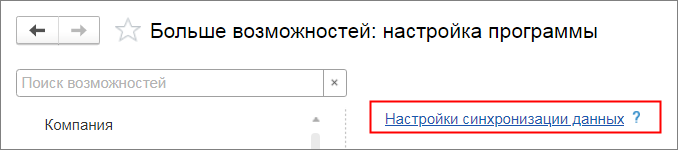
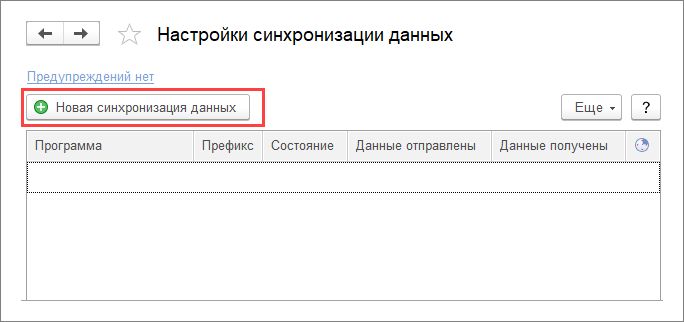

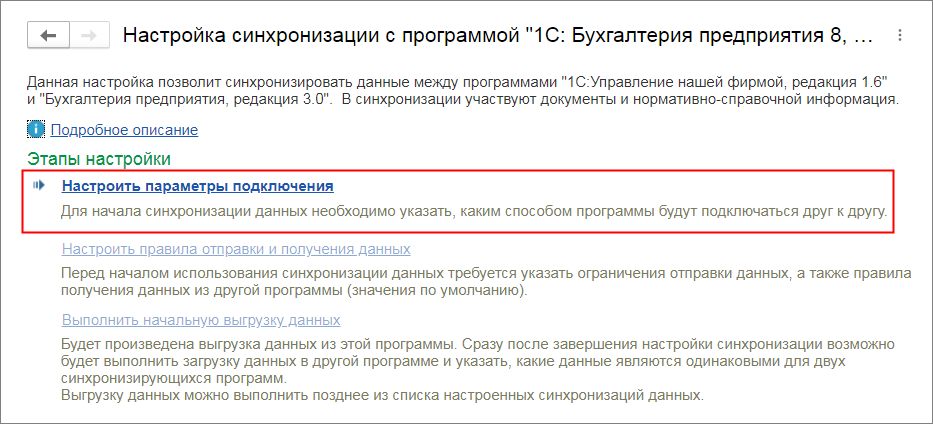
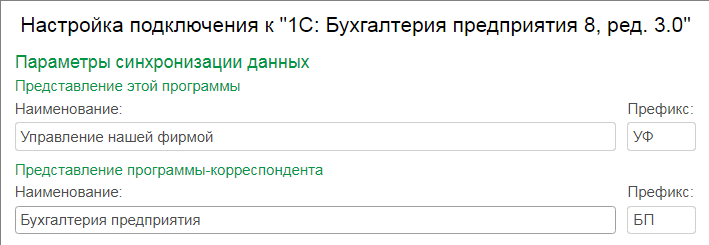

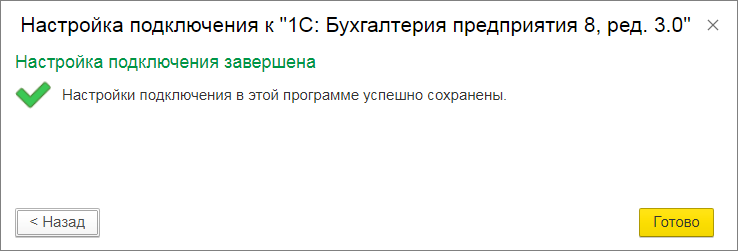
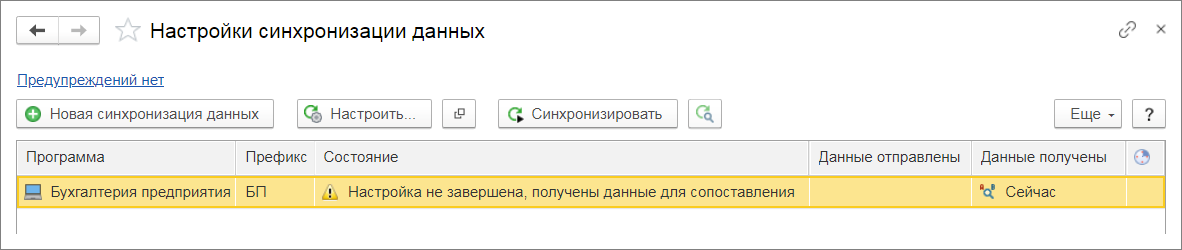
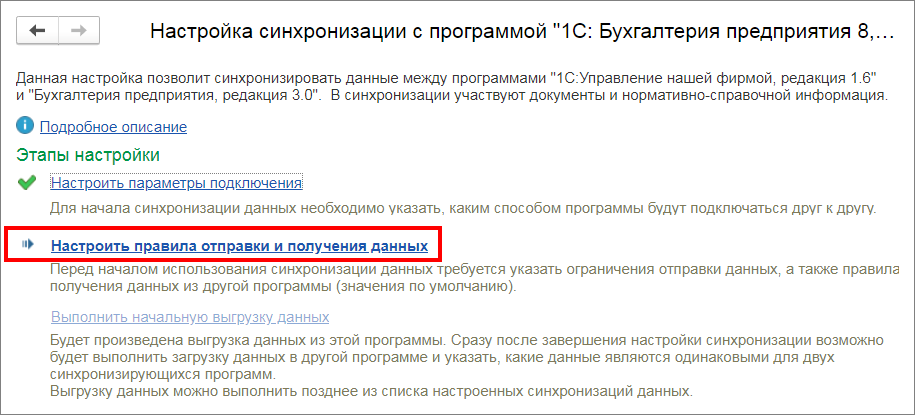
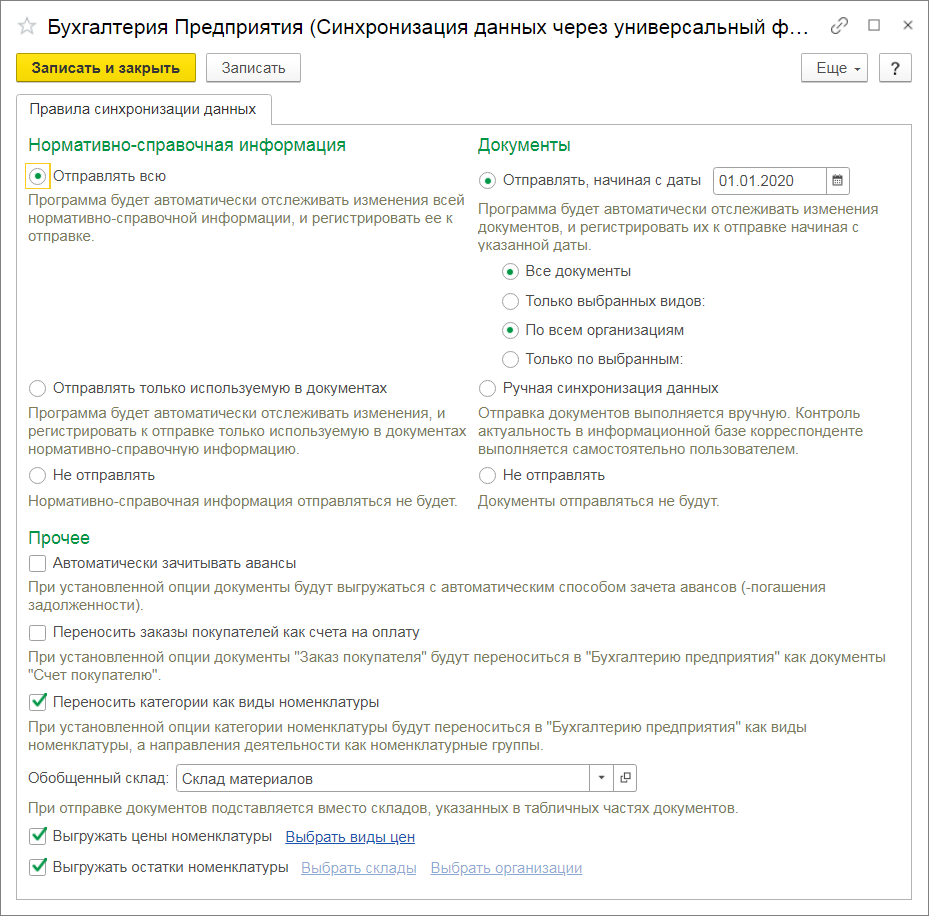
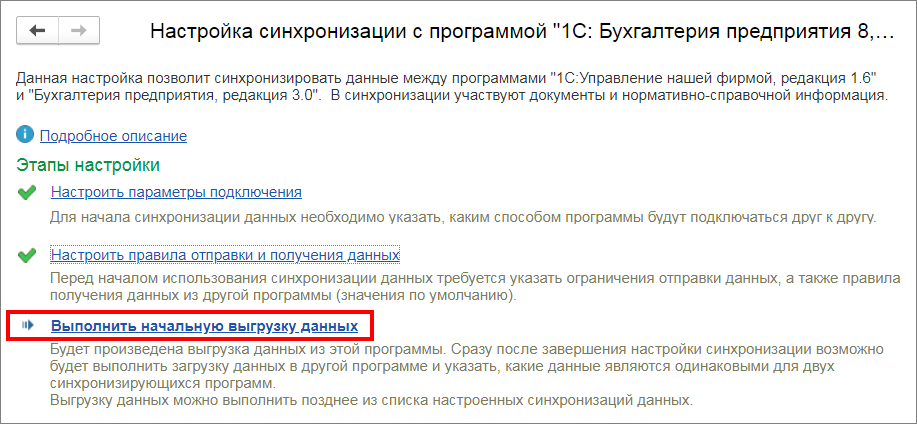
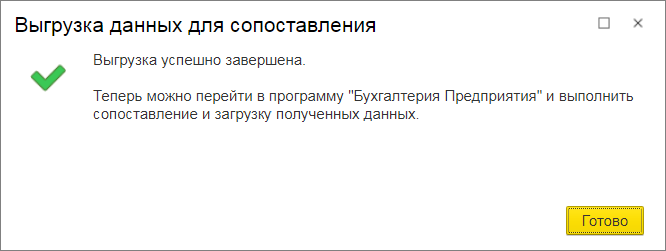
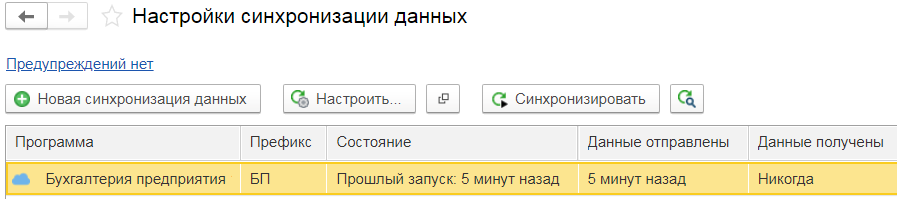

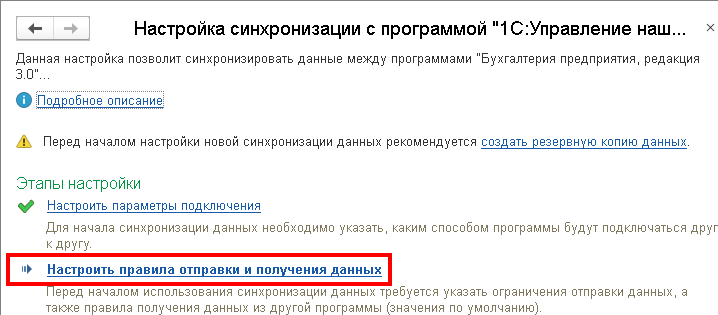
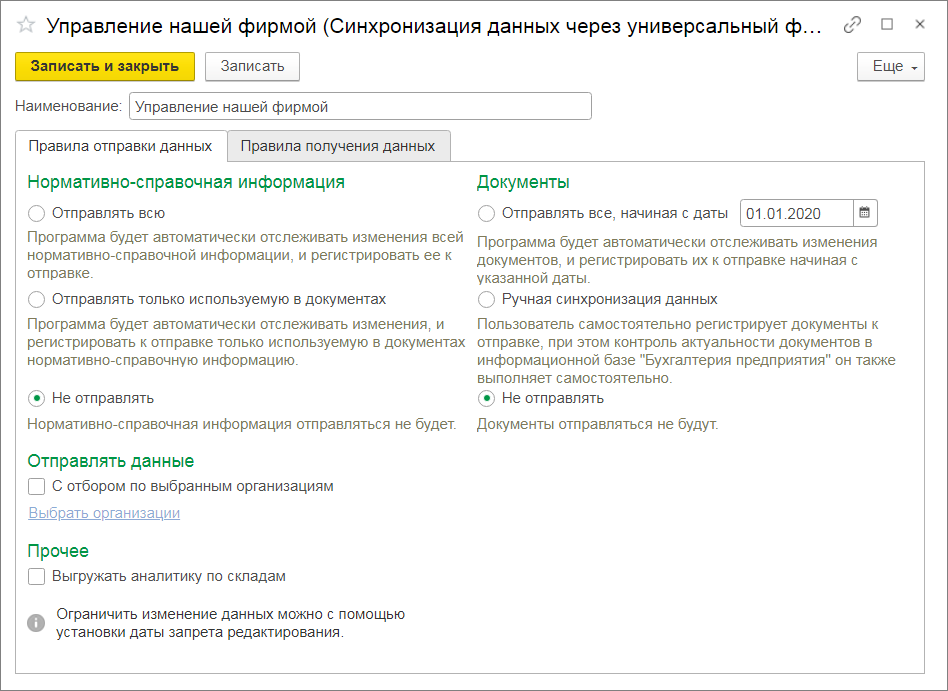
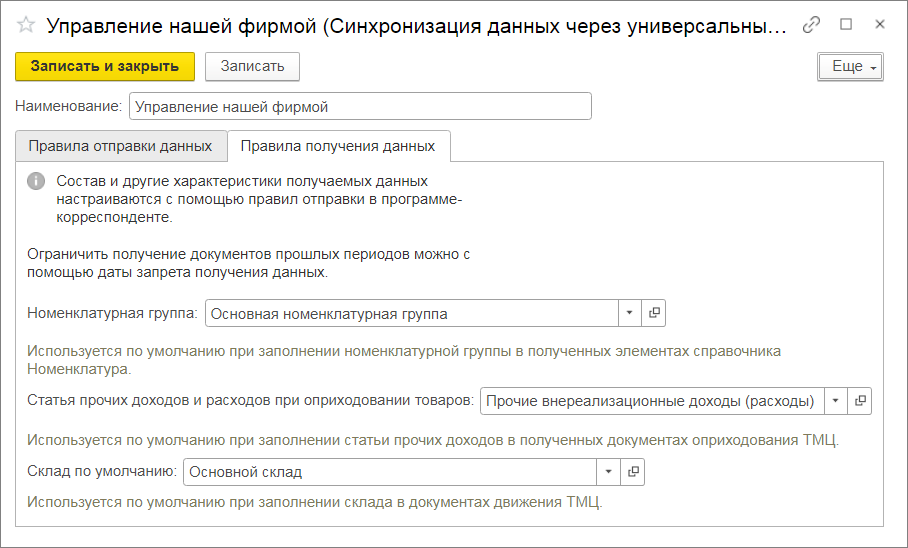
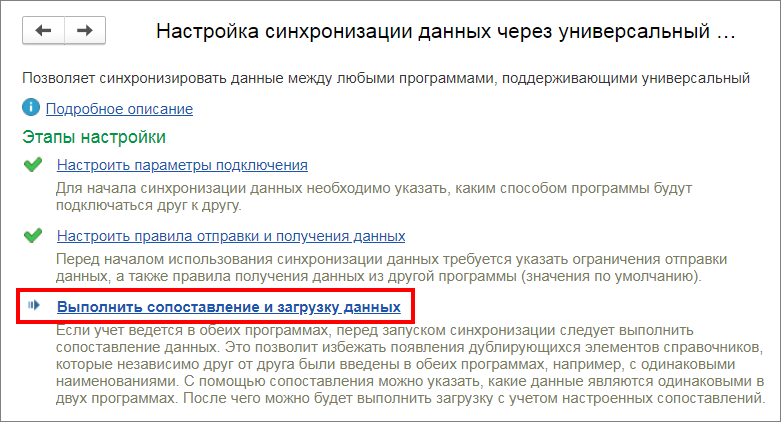
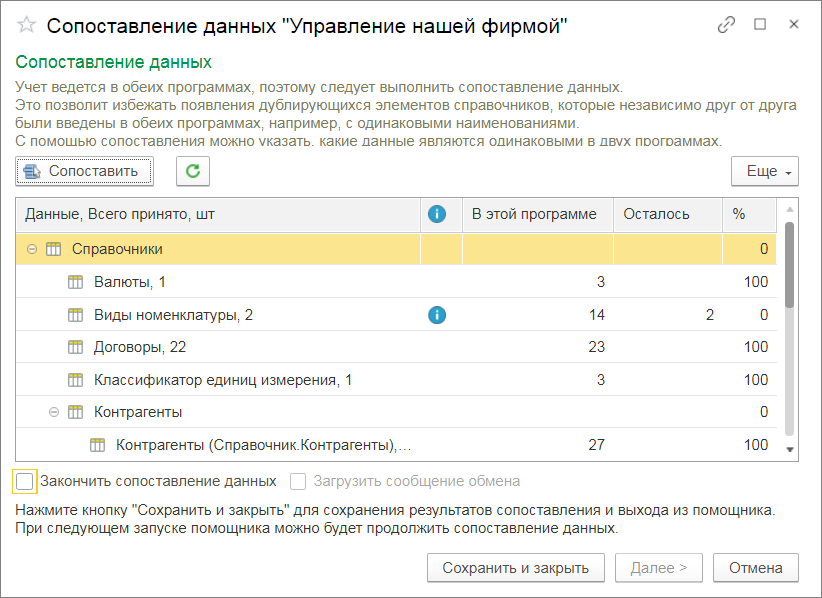
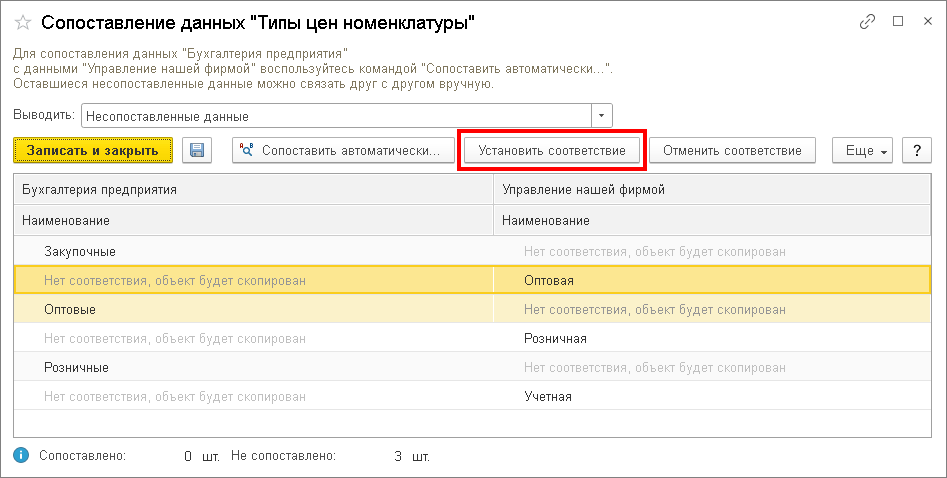
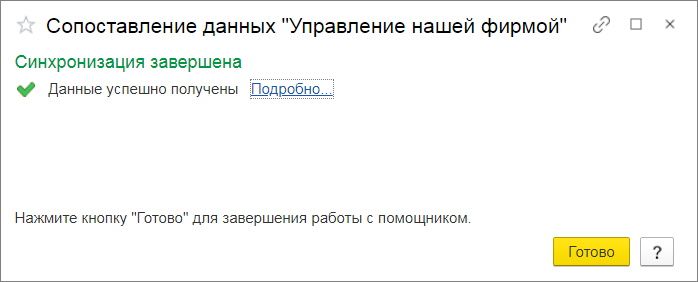

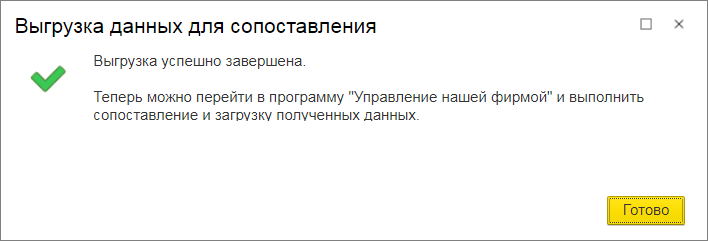
 .
.